У цьому посібнику ти дізнаєшся основні кроки для використання Java-компілятора (javac) та запуску своїх Java-програм за допомогою Java Runtime Environment (JRE). Щоб краще зрозуміти процес компіляції та виконання Java-коду, важливо знати окремі кроки та розуміти, що відбувається за кадром.
Найважливіші висновки
- Java-компілятор (javac) перетворює твій вихідний код у байт-код.
- Байт-код зберігається у.class-файлах і може бути виконаний JRE.
- Процес включає компіляцію коду та його подальше виконання через командний рядок або термінал.
Використання Java-компілятора (javac)
Спочатку ти хочеш переконатися, що твоя розвивальна середа правильно налаштована. IDE (інтегроване середовище розробки) може спростити твою роботу, однак корисно знати, як технічно відбувається процес.
Крок 1: Розуміння IDE та командного рядка
Перш за все, важливо зрозуміти, що IDE, з якою ти працюєш, у фоновому режимі використовує Java-компілятор та JRE. Ці інструменти виконують основну роботу, тоді як IDE спрощує нам виконання. Ти повинен засвоїти певне базове розуміння роботи javac.
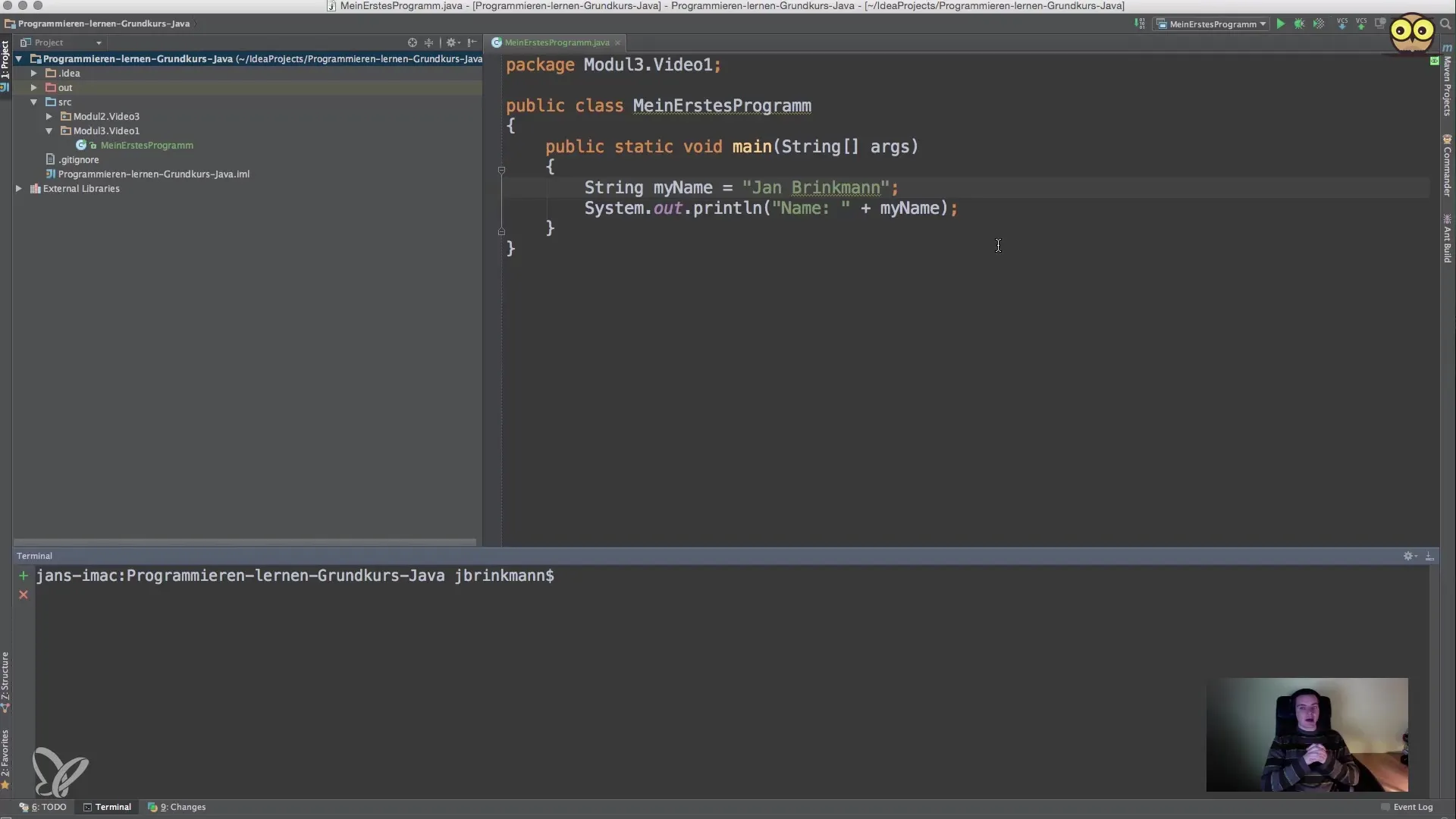
Крок 2: Каталог програми та вихідний код
Переконайся, що ти вказав правильний шлях до свого вихідного коду. Під час роботи з пакетами корисно дотримуватися структури, яка задана у твоїй проектній папці. Розміщуй свої файли в відповідних каталогах, щоб їх легше було знайти та скомпілювати.
Крок 3: Компіляція вихідного коду
Щоб скомпілювати свій Java-код, відкрий термінал або командний рядок і перейдіть до каталогу, у якому зберігається твій вихідний код. Команда, яку ти будеш використовувати, звучить як javac. Ти вводиш таке:
javac Модуль3/Відео1/моє перше програму.java
Натисни клавішу Enter. Якщо процес завершився і немає посилань на помилки, твій код було успішно скомпільовано.
Крок 4: Перевірка згенерованих файлів
Після успішної компіляції ти повинен знайти.class-файл у каталозі Модуль3/Відео1. Цей файл містить байт-код, який буде виконаний JRE. Цей.class-файл виглядає так:
моє перше програму.class
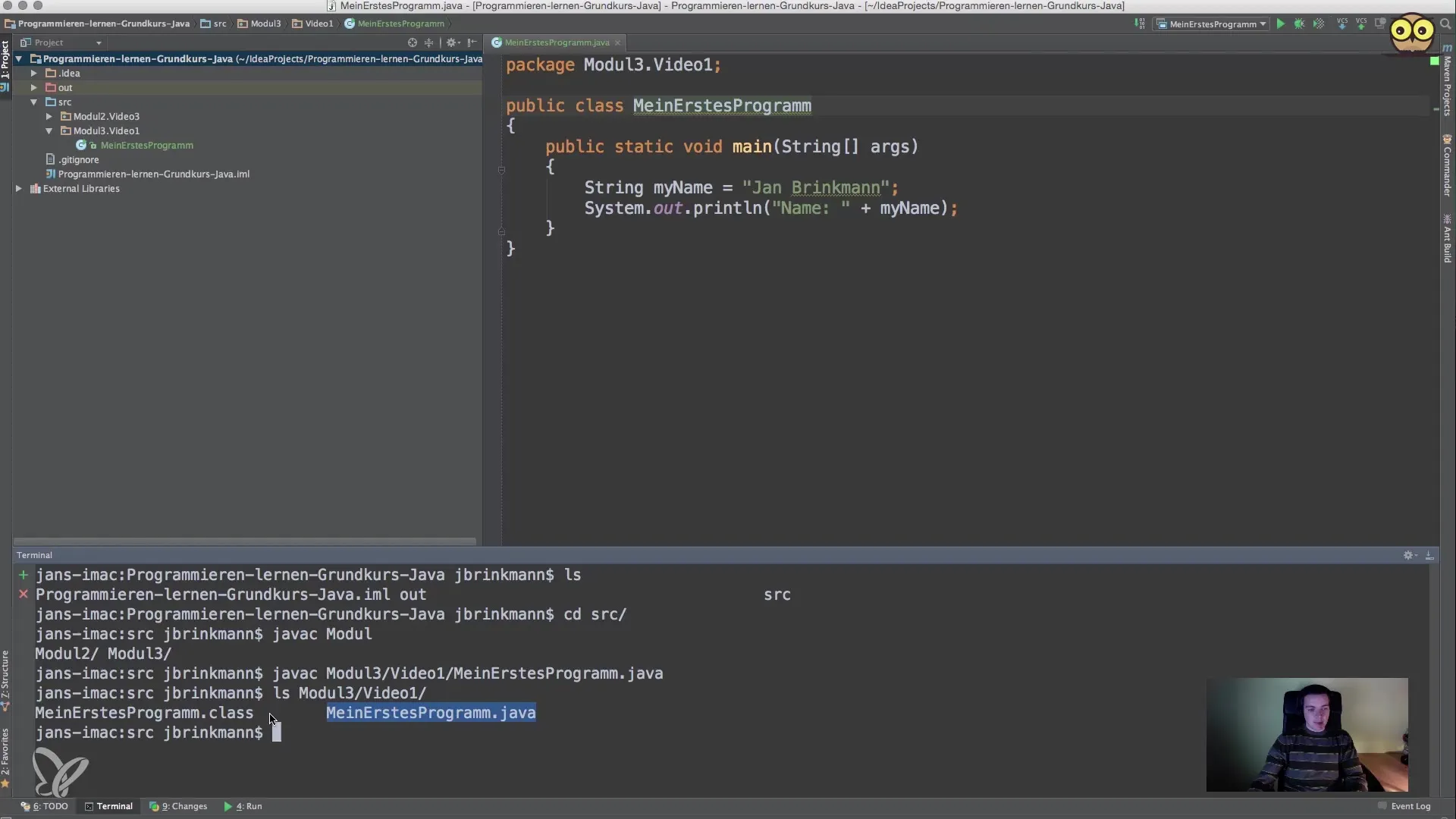
Крок 5: Виконання програми
Щоб виконати згенерований.class-файл, використай команду java, за якою слідує повна назва твого класу, без розширення файлу:
java Модуль3.Відео1.моє перше програму
Після введення та натискання Enter байт-код буде виконано, і ти повинен побачити відповідний вивід у своїй консолі.
Крок 6: Зміни в коді
Якщо ти вносиш зміни у свій вихідний код, тобі потрібно буде знову виконати процес компіляції. Для цього використай команду javac, як і раніше. Дуже корисно викликати команди у своєму терміналі знову за допомогою клавіші стрілки вгору, щоб швидше їх знову виконати.
Крок 7: Новий код та вивід
Виконай свою програму повторно після внесення змін, щоб переконатися, що нові дані набули чинності. Після виконання програми ти побачиш нові висновки на основі змін у твоєму вихідному коді.
Підсумок
Використання Java-компілятора javac разом з Java Runtime Environment для виконання своїх програм є основоположним процесом при програмуванні на Java. Ти дізнався, як скомпілювати свій вихідний код, знайти згенеровані.class-файли та запустити свої програми.
Поширені запитання
Як запустити Java-компілятор?Ти можеш запустити Java-компілятор, використовуючи команду javac у своєму терміналі або командному рядку, за якою слідує шлях до твого.java-файлу.
У чому різниця між.java та.class-файлами?.java-файл - це вихідний текст, який ти пишеш, тоді як.class-файл містить байт-код, який виконується Java-інтерпретатором.
Як виправити помилки компіляції?Ретельно перевір свої вихідний код на синтаксичні помилки, а потім знову виконай команду компіляції, щоб перевірити, чи помилки виправлено.
Чи можу я виконувати Java-код без IDE?Так, ти можеш компілювати та виконувати Java-код безпосередньо через командний рядок або термінал, не використовуючи IDE.


